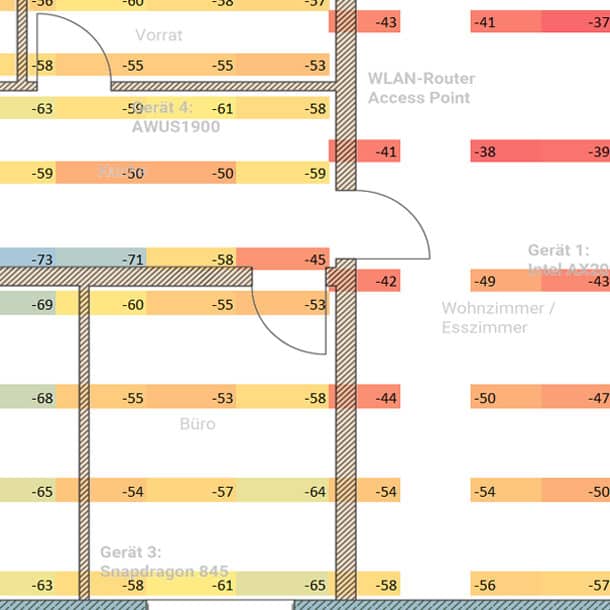Ich zeige euch, wie ihr das Nachbar-WLAN quasi ausschalten könnt (siehe Lösung 4), wenn das Nachbar-WLAN stört! Denn das WLAN des Nachbarn kann euer eigenes WLAN stören, wenn es auf dem gleichen oder benachbarten Kanal funkt. Sind nämlich sehr viele Nachbar-WLANs auf den Kanälen mit hoher Sendeleistung, sinkt der TCP Throughput aller Teilnehmer. Leider hält sich so mancher Nachbar für den Super-Admin, diskutieren ist meist zwecklos. Wie überzeugt man also die Nachbarn, besonnene WLAN-Einstellungen in Sachen Kanalwahl, Bandbreite und Sendeleistung einzustellen!? Meine Befürchtung: Gar nicht. Daher habe ich mir Gedanken gemacht, wie man das Problem lösen kann, ohne auch nur ein Wort mit dem Nachbarn zu wechseln. Wie also könnt ihr ein störendes WLAN blockieren und das Nachbar-WLAN abschirmen, wenn es stärker als euer eigenes ist? Und wie lässt sich das eigene WLAN wieder zuverlässig nutzen? Zu jeder meiner Antworten erkläre ich euch, warum und auf welcher Grundlage die Lösung funktioniert.
Das solltet ihr tun, wenn das Nachbar-WLAN stört
Erstens: Ihr solltet ein passendes Frequenzband wählen und die WLAN-Kanäle manuell festlegen. Legt die Kanalbreite auf 20 MHz fest. Zweitens könnt ihr den Standort des WLAN-Routers verändern und mehrere APs dort einsetzen, wo WLAN benötigt wird. Ihr müsst mindestens -66 dBm Signalstärke haben. Als dritte Möglichkeit verwendet ihr am besten das neue WLAN 6 mit BSS Coloring, um die Co-Channel-Interferenz zu umgehen. Kommt ihr nicht weiter, hilft Lösung vier: Wände / Fenster zum Nachbarn mit Spezialfarbe oder -stoffen abschirmen.
1. Wählt ein passendes Frequenzband und legt die WLAN-Kanäle manuell fest. Verwendet nur 20-MHz-Kanäle, wenn das Nachbar-WLAN stärker als das das eigene ist!
WLAN nutzt zur Datenübertragung elektromagnetische Signale. Diese werden im lizenzfreien Spektrum übertragen. Für WLAN ist das praktisch, denn so kann jeder Anwender WLAN einsetzen, ohne sich Gedanken zu den rechtlichen Bestimmungen zu machen. Einfach passende WLAN Access Points oder WLAN-Router kaufen, einrichten, los geht’s. Großes Vorwissen ist nicht erforderlich, die WLAN-Technologie ist alltagstauglich und quasi idiotensicher. Das soll keine Beleidigung sein, sondern ist die Erklärung für den Erfolg von WLAN in der breiten Masse.
Die Einfachheit von WLAN führt dazu, dass immer mehr WLAN-fähige Geräte zum Einsatz kommen und sich im WLAN-Frequenzbereich tummeln. Das 2,4-GHz-Band ist mittlerweile stark überfüllt, denn kompatible Hardware hat eine lange Historie, wird nicht immer ersetzt und ist heutzutage überaus günstig. Noch heute kommen Geräte auf den Markt, welche nur 2,4-GHz-WLAN können.
Je mehr Endgeräte auf einem WLAN-Kanal (also einem zur Datenübertragung bestimmten Frequenzbereich) funken, desto weniger Zeit bleibt für die Übertragung eines einzelnen Endgerätes übrig. Die sogenannte Airtime sinkt und das WLAN wird langsamer. Dies liegt vor allem daran, dass WLAN-Teilnehmer erst Daten übermitteln dürfen, wenn der Kanal frei ist und kein anderer Teilnehmer Daten überträgt. Je mehr Teilnehmer sich im WLAN befinden, desto seltener sind die Slots zu finden, in denen kein anders Endgerät Daten überträgt.
Wichtig in diesem Zusammenhang ist: Jedes Endgerät auf einem WLAN-Kanal muss warten, bis der Kanal frei ist. Dies gilt auch für WLAN-Teilnehmer, die nicht im eigenen WLAN funken. Sobald sich Endgeräte einen Kanal teilen (und sich gegenseitig hören), unterliegen sie der oben beschriebenen Warteregel. Fachmännisch wird dieser Vorgang als CSMA/CA bezeichnet.
WLAN-Teilnehmer prüfen, ob der Kanal frei zum Senden ist, indem sie die Signale anderer WLAN-Teilnehmer berücksichtigen. Dies geschieht so lange, wie diese Signale innerhalb des Grenzwertes „Signal Detect“ liegen. Der Grenzwert liegt etwa 4 dB über dem Grundrauschen. Ein fremdes WLAN stört das eigene WLAN immer dann, wenn dessen Signale von den eigenen WLAN-Teilnehmern mit etwa -91 dBm (Grundrauschen + 4 dB) oder höher empfangen werden. Schwächere Signale werden ignoriert und stören das eigene WLAN nicht.
Findet einen freien WLAN-Kanal, wenn das Nachbar-WLAN zu stark ist!
Mit diesem Wissen können wir nun unser eigenes WLAN so einstellen, dass möglichst wenige fremde Teilnehmer auf dem gleichen Kanal funken. Wählt zunächst einen WLAN-Kanal aus, welcher von den Nachbarn noch nicht benutzt wird. Dabei helfen Apps, welche die WLAN-Umgebung schnell und einfach darstellen können. Findet ihr keinen freien Kanal, nutzt ihr denjenigen Kanal, welcher am wenigsten fremde WLAN-SSIDs beinhaltet.
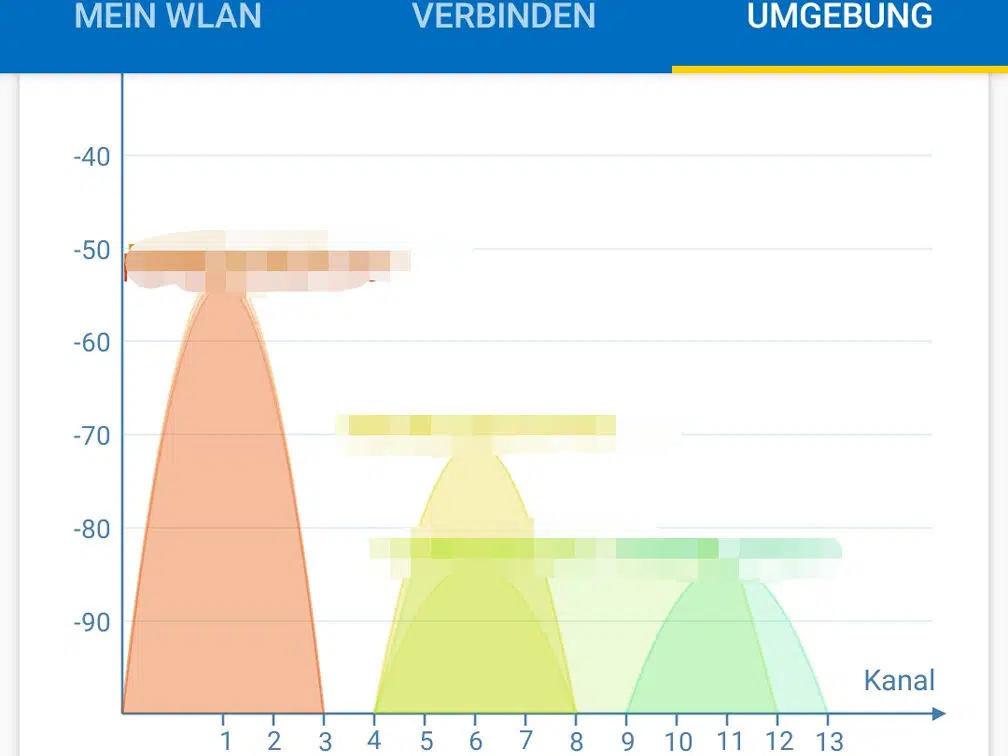
Wichtig, wichtig, wichtig: Im 2,4 GHz-Band gibt es nur 3 Kanäle, welche überlappungsfrei und ohne Adjacent-Channel-Interference (ACI) genutzt werden können. Leider wurden die WLAN-Kanäle im Frequenzbereich um 2,4 GHz so definiert, dass sich bei einer normalen Nutzung von WLAN die nebeneinander liegenden Kanäle überlappen. Der Kanalabstand beträgt nur 5 MHz, die von WLAN genutzte Bandbreite bei 2,4 GHz per Default allerdings 20 MHz. So kommt es, dass nur die WLAN-Kanäle 1, 6 und 11 nutzbar sind, ohne dass sich die Signale gegenseitig beeinflussen.
In diesem Zusammenhang wird in Europa gern auch das Kanalschema 1-5-9-13 genannt. Dies ist theoretisch anwendbar, sobald ihr 802.11b deaktiviert. Bleibt aber lieber bei 1-6-11. Letzteres ist international kompatibel, sorgt für den notwendigen Kanalabstand und ist Best Practice zahlreicher WLAN-Hersteller. Zudem sind die Chancen auf ACI geringer als bei 1-5-9-13.
Wählt das passende Frequenzband für WLAN aus, um Störungen zu umgehen.
Ihr werdet feststellen, in dichten Wohngebieten gibt es kaum freie WLAN-Kanäle. So erschließt sich auch, weshalb es klug ist, das 5-GHz-Band zu verwenden. Hier gibt es mehr freie Kanäle bei gleichzeitig weniger WLAN-Teilnehmern. Dies liegt daran, dass WLAN im Frequenzbereich von 5 GHz weit jünger ist und weniger Endgeräte vorhanden sind. Großer Vorteil zudem: Die Kanäle sind grundsätzlich überlappungsfrei nutzbar. Achtet trotzdem auf die ACI, welches durch die Bündelung mehrere WLAN-Kanäle entstehen könnte. Gerade im 5-GHz-Band ist das sogenannte Channel-Bonding überaus üblich, um durch Kanalbandbreiten von 40 MHz (oder mehr) die hohen WLAN-Geschwindigkeiten zu erreichen. Selbstverständlich könnt ihr auch beide Bänder am WLAN-Router aktivieren. Vom Endgerät kann aber nur ein Band zur gleichen Zeit verwendet werden. Immerhin kann das Endgerät (sofern die entsprechenden Funkchips verbaut sind) jederzeit das WLAN-Band wechseln.
Gleiches gilt für das 6-GHz-WLAN. Hier gibt es viele Kanäle, aber noch kaum WLAN-Teilnehmer. Zum einen gibt es passende WLAN-Router und Access Points erst seit diesem Jahr, gleichzeitig dauert die Einführung kompatibler Endgeräte seine Zeit. Auch hier sind die Kanäle überlappungsfrei nutzbar.
Begrenzt die Kanalbreite auf 20 MHz, wenn euer Nachbar stört.
Ich habe untersucht, wie sich die Leistung im WLAN verschlechtern kann, wenn die Kanalbreite von 20 MHz auf 40 MHz verdoppelt wird. Dann steigt das Grundrauschen, die SNR halbiert sich (-3 dB) und in Randbereichen eurer Wohnung wird das WLAN anfälliger für Störungen, da die benötigten Signallevel für gute Datenraten nicht mehr möglich sind.
Im schlimmsten Fall kommt es bei der Verdopplung der Kanalbreite zur Adjacent Channel Interference (ACI) und die Geschwindigkeit in eurem WLAN verringert sich aufgrund dieser Störung bei schlechtem Empfang (SNR unter 25 dB) um bis zu 65,36%! Verringert in diesem Fall die Kanalbreite, um die ACI zu eliminieren. Euer WLAN wird dann stabiler sein. Denn ohne ACI habt ihr automatisch weniger Retransmission-Frames und das WLAN fühlt sich zuverlässiger an, da es weniger Lags gibt.
Es ist besser, sich in einem 20-MHz-Kanal die verfügbare Airtime von 100% untereinander aufzuteilen (notfalls dann eben mit Nachbar-WLANs), als in einem 40-MHz-Kanal aufgrund der ACI auf im Grunde 65% Airtime zu verzichten und sich nur die verbleibenden 35% an Airtime zu aufzuteilen.
Beim Channel-Bonding verdoppelt sich zwar die Übertragungsgeschwindigkeit pro Endgerät knapp, die insgesamt verfügbare Leistung im eigenen WLAN bleibt aber bei nur etwa 70% der Airtime.
100% Airtime – 65% Airtime = 30% Airtime (Leistungseinbußen aufgrund ACI)
30% Airtime * 2 = 70% Airtime (Leistungsgewinn aufgrund Channel Bonding)
2. Verändert den Standort eures WLAN-Routers und setzt evtl. zusätzliche APs dort ein, wo ihr am meisten WLAN benötigt. So wird euer WLAN stärker als das vom Nachbarn!
Ich habe bereits erwähnt, dass 40-MHz-Kanäle gegenüber 20-MHz-Kanälen im Nachteil sind, wenn der Nachbar euer WLAN stört und die eigene empfangene Signalstärke unter 25 dB SNR liegen. Das könnt ihr in meiner Tabelle nachschlagen. In dichten Umgebungen liegt das vor allem daran, dass die Kanäle alle gut ausgelastet sind und sich teilweise überlagern. Entweder durch falsche Kanalwahl im 2,4-GHz-Band (anstatt 1-6-11 werden benachbarte Kanäle genutzt) oder durch Channel-Bonding, d.h. Erhöhung der Kanalbandbreite von 20 MHz auf 40 MHz, um schnelleres WLAN zu erhalten. In beiden Fällen kann sogenannte Adjacent Channel Interference entstehen, die bei Empfangswerten unter 25 dB SNR, also etwa – 70 dBm Signalstärke am Endgerät zu bis zu 65% weniger Geschwindigkeit führt.
Vor diesen Leistungseinbußen könnt ihr euch schützen, wenn ihr gewährleistet, dass eure empfangene Signalstärke am Endgerät über diesen 25 dB SNR liegt. Das schützt zwar nicht vor der ACI an sich, doch ab 26 dB SNR liegt der durchschnittliche Geschwindigkeitszuwachs bei etwa 64%. Und das trotz ACI! Bei gutem Empfang überwiegen die Vorteile also die Nachteile durch die Adjacent Channel Interference.
Plant die optimale Position eures WLAN-Routers, am besten weit weg vom Nachbarn.
Um durchweg gute Signalstärken am Endgerät zu gewährleisten, müsst ihr euch nun um die korrekte Positionierung des WLAN-Routers oder Access Points kümmern und falls erforderlich weitere Access Points einsetzen, um die eigenen vier Wände ausreichend abzudecken. Ziel ist es, die Signalstärke auf über -66 dBm zu heben. Dort ist der Geschwindigkeitssprung trotz ACI am höchsten. In meinem Beispiel steigt die Datenrate von 90 MBit/s auf 12 MBit/s (MCS 4 auf MCS 5).
Am einfachsten plant ihr den optimalen Standort eures WLAN-Routers bzw. Access Points mit dem UniFi Design Center. Ihr müsst euch dazu lediglich einen kostenfreien Account anlegen. Eventuell habt ihr sogar WLAN Access Points von UniFi im Einsatz. Zwar kann das UniFi Design Center nicht mit den professionellen WLAN-Planungstools wie Ekahau mithalten, bietet aber schnelle Resultate zum Nulltarif. Mehr braucht ihr für die eigenen vier Wände nicht. Los geht’s!
Alles was ihr benötigt ist ein Grundriss eurer Wohnung im Bildformat. Loggt euch dann ins UniFi Design Center ein und erstellt ein neues Projekt. Vergebt einen Namen, füllt den Ort ein und definiert den Gebäudetyp. Ich gehe davon aus, ihr plant für das eigene Zuhause. Gebt dann noch an, wieviel Wohnfläche eure Wohnung hat. Bei der Anzahl der Benutzer werdet ihr in der Regel unter 100 auswählen. Klickt dann auf „Next“ und wählt unter Solutions „Wired und WiFi Network Management“ aus. Erstellt dann das Projekt.
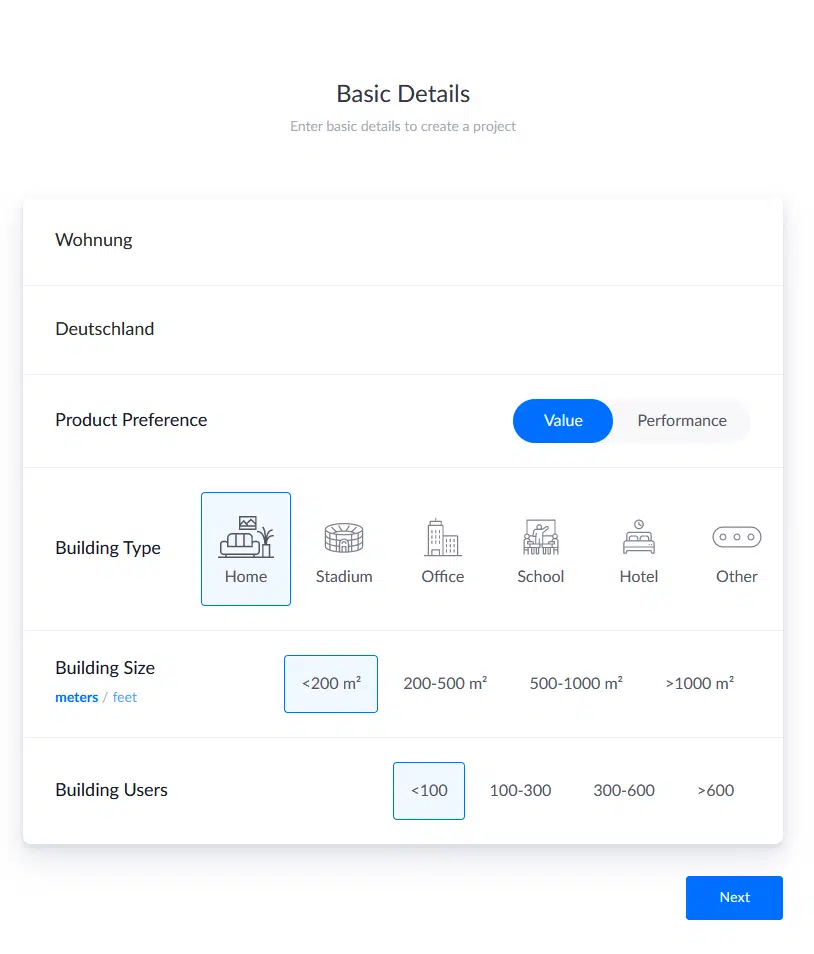
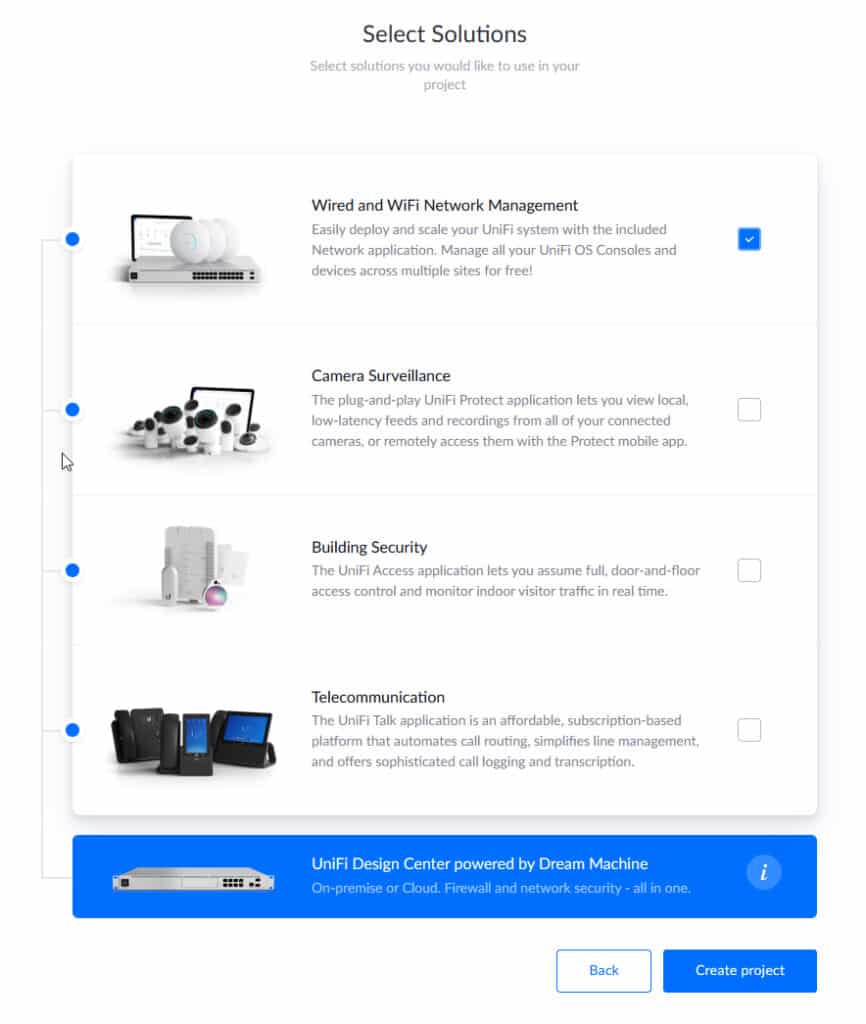
Im Projekt ladet ihr dann euren Grundriss in die Anwendung. Vergebt einen Namen und wählt dann eure Datei. Möglich sind *.png, *.jpg und *.pdf als Dateiformat.
Wichtig ist nun, dass ihr die Deckenhöhe angebt sowie den Maßstab definiert. Die Anwendung sagt euch wie es geht. Beim Maßstab müsst ihr zunächst eine Linie in den Grundriss einzeichnen, deren Länge ihr in der echten Welt kennt. Diese tatsächliche Länge müsst ihr dann in das passende Feld eingeben und die Anwendung kümmert sich um die Berechnung des Maßstabes. Vergesst nicht, die Felder entsprechend abzuspeichern!
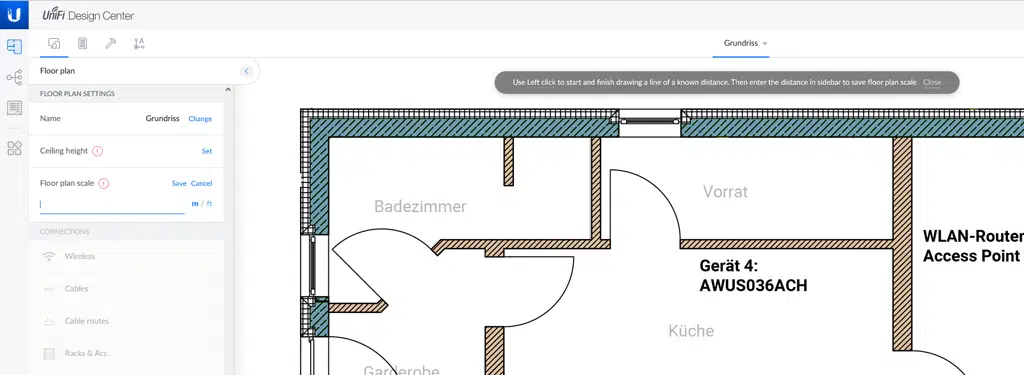
Nun geht es darum, Wände, Türen und Fenster in der Anwendung zu definieren. Das UniFi Design Center benötigt die Angaben, um später eine WLAN Heatmap zu berechnen. Die Heatmap zeigt die erwartbare Signalstärke grafisch an.
Leider ist das die Funktion zum Einzeichnen der Wände etwas versteckt. Klickt daher oben links auf das Hammer-Symbol. Wählt dann die Wandstärke aus und zeichnet auf dem Plan die entsprechenden Hindernisse ein. Ihr könnt euch gern an meinem Beispiel orientieren.
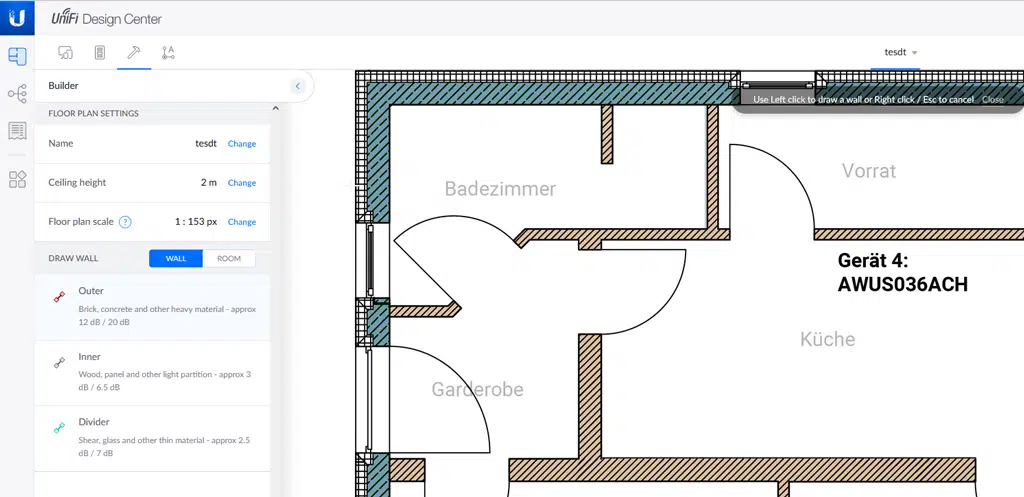
Habt ihr Maßstab, Deckenhöhe und Wände definiert, könnt ihr nun unter „Devices“ -> „Access Points“ dann einen WLAN Access Point auswählen und auf dem Grundriss platzieren. Platziert den Access Point dort, wo sich euer WLAN-Router aktuell befindet. Die Anwendung berechnet dann eine Vorschau der WLAN-Abdeckung. Die unterschiedlichen Farben geben dabei die zu erwartende Signalstärke an. Prüft anhand der Legende, wo die Werte über bzw. unter den -66 dBm liegen.
Anmerkung: Das UniFi Design Center berechnet die Signalstärken anhand der hinterlegten Dämpfungseigenschaften der Wände sowie der Funkcharakteristik der ausgewählten Access Points. Die Auswahl an Wänden ist begrenzt, die Access Points beschränken sich auf die eigenen Produkte von UniFi. Zwar haben WLAN-Router anderer Hersteller leicht andere Funkeigenschaften, zur grundlegenden Ableitung der räumlichen Signalstärken bietet die Software aber einen sehr guten Anhaltspunkt.
Verschiebt nun den Access Point und prüft, an welcher Position die Abdeckung des WLAN-Signals optimal in euren eigenen vier Wänden anliegt. Ziel ist es, in allen wichtigen Bereichen eine Signalstärke von -66 dBm zu erreichen. Also überall dort, wo ihr stabiles und schnelles WLAN benötigt. Fügt gegebenenfalls einen weiteren Access Point hinzu, wenn ihr es nicht schafft, durch einen einzigen Access Points die gewünschte Signalstärke von -66 dBm in diesen Bereichen zu erreichen. Schaut euch auch die Unterschiede zwischen 2,4-GHz und 5 GHz an. Aufgrund der Wellenlänge der WLAN-Signale kommt 5 GHz in der Regel nur etwa halb so weit wie 2,4 GHz.
Die perfekte Position ist in der Regel in der Mitte der Wohnung, nicht an einer Außenwand. Also möglichst weit weg vom Nachbarn!
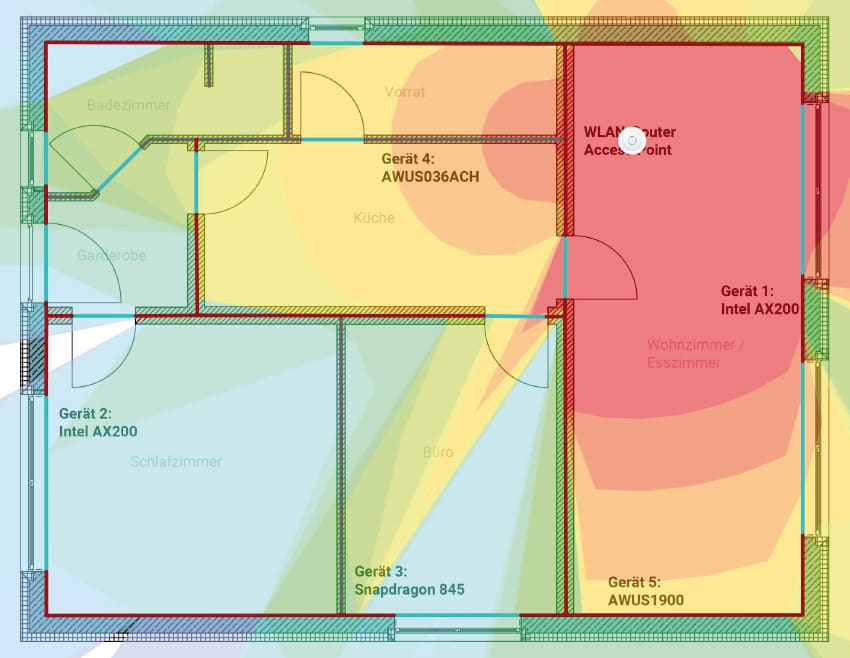
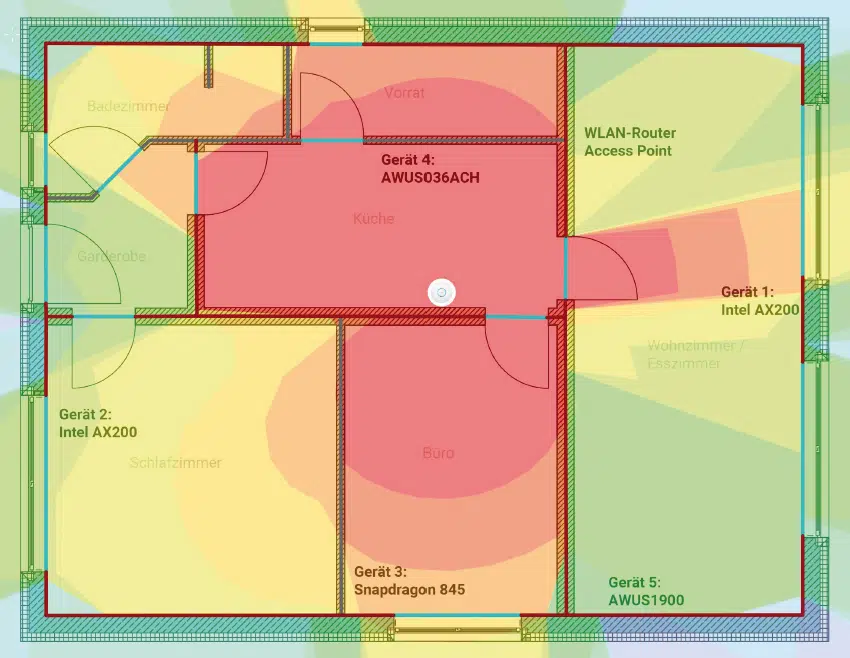
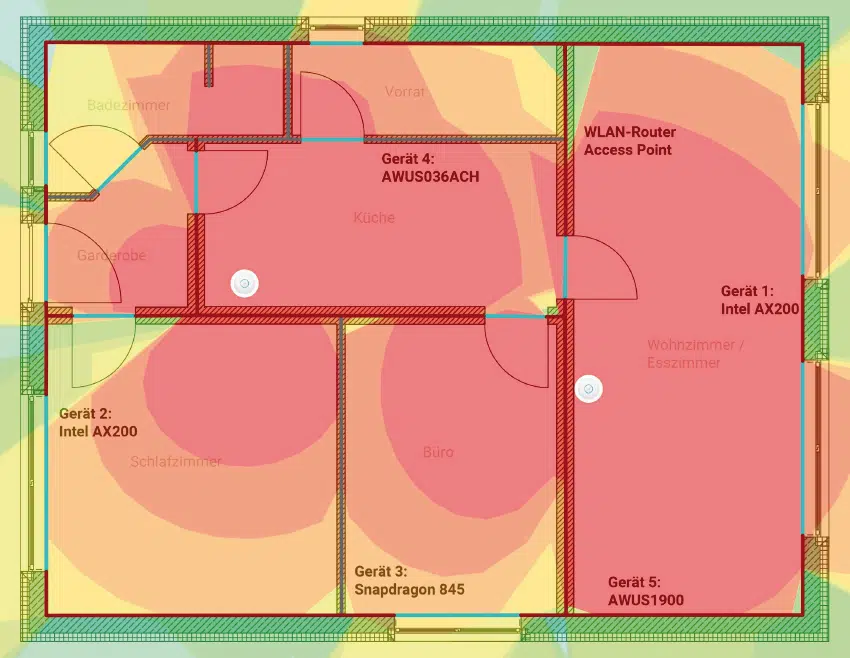
Positioniert den WLAN-Router so, dass die WLAN-Abdeckung über -66 dBm liegt. Macht euer WLAN stärker!
Zieht nun euren WLAN-Router an die neue Position laut Plan um. Je nach Gerät, welches ihr aktuell einsetzt, benötigt ihr dazu ein passendes LAN-Kabel, DSL-Kabel, Koaxial-Kabel, etc. Wichtig ist, dass der Access Point bzw. WLAN-Router per Kabel angebunden ist. Eine Anbindung per WLAN oder Mesh schafft im dichten Umfeld meist nur zusätzliche Probleme. Deshalb rate ich in der Regel davon ab.
Benötigt ihr laut Planung zwei oder mehrere Access Points zur Abdeckung mit mindestens -66 dBm, empfehle ich euch, weitere WLAN Access Points zu beschaffen und diese per Kabel mit dem WLAN-Router zu verbinden. Besorgt euch eventuell gleich WLAN-6-fähige Geräte (siehe Lösung 3). Versucht nicht, alternativ die Sendeleistung des WLAN-Routers auf maximal einzustellen, denn es ist besser die Access Points bezüglich Sendeleistung an die Sendeleistung der Endgeräte anzupassen. Den bereits vorhandenen WLAN-Router könnt ihr natürlich direkt umziehen und im nächsten Schritt fortfahren!
Überprüft, ob das WLAN-Signal über -66 dBm liegt. Das macht euer WLAN robuster gegen Nachbar-WLANs!
Nachdem ihr den bzw. die Access Points / WLAN-Router neu positioniert habt, solltet ihr die zuvor per UniFi geplanten Signalstärken mit den tatsächlichen Werten abgleichen. Dazu müsst ihr die vorhandene Signalstärke an verschiedenen Positionen eurer Wohnung messen. Das geht auch ganz ohne teures Equipment oder teure Software. Unsere Heatmap erstellen wir praktisch mit Microsoft Excel, zur Erhebung nutzen wir unser Smartphone und die Werte erfassen wir simpel mit Stift und Papier!
Druckt euch zuerst euren Grundriss auf Papier aus. Dort werdet ihr anschließend die gemessenen Signalstärken eintragen. Ich habe das Papier dann in ein Klemmbrett geheftet, so habe ich eine gute und mobile Schreibunterlage.
Zur Erfassung der tatsächlichen Signalstärken nutzt ihr am besten euer Smartphone, es ist handlich, flexibel und ihr habt eine weitere Hand frei, um angezeigte Signalwerte mit einem Stift auf dem Grundriss zu notieren. Ich verwende die App „Fritz!App WLAN“, welche zu meinen drei Lieblings-WLAN-Apps gehört und unter Android und iOS verfügbar ist. Startet die App und wechselt auf die Funktion „WLAN messen“. Die App zeigt euch dann die aktuelle Signalstärke in dBm an.
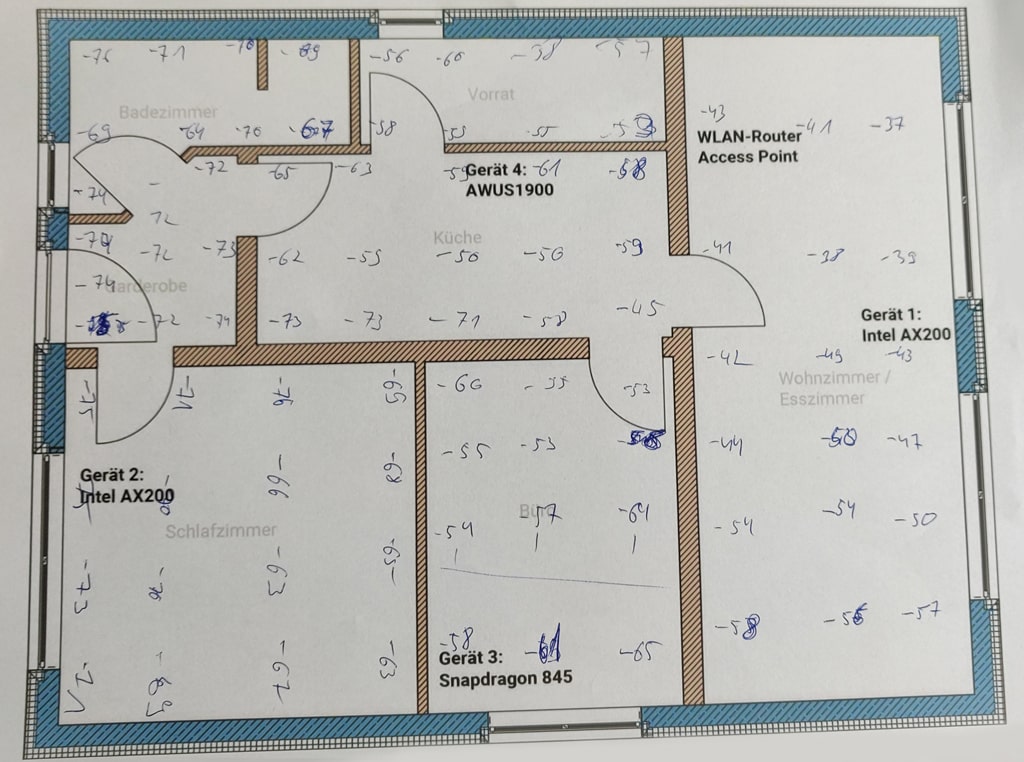
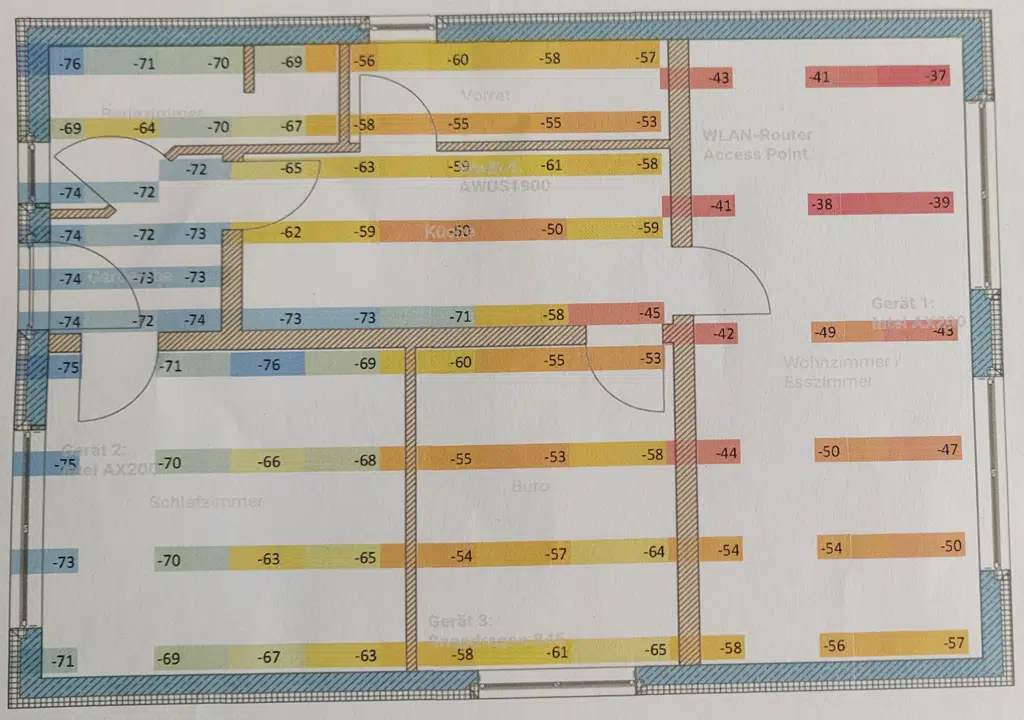
Lauft nun jeden Winkel eurer Wohnung systematisch ab. Alle zwei bis drei Schritte bleibt ihr stehen und lest die aktuelle Signalstärke in dBm vom Display eures Smartphones ab. Tragt den Wert an der entsprechenden Position bei euch im Grundriss ein. Je feiner und kleinteiliger ihr die Messung vornehmt, desto aussagekräftiger wird die WLAN-Heatmap mit den tatsächlichen Signalstärken sein.
Habt ihr alle Positionen in euren vier Wänden erfasst, könnt ihr die Werte in Excel übertragen. Ladet den Grundriss als Bild in Microsoft Excel. Am besten legt ihr das Bild als Hintergrund fest, sodass ihr bequem die Zellen darüber mit Werten befüllen könnt. Dann passt ihr die Spaltenbreite und Zeilenhöhe so an, dass ihr eure Messpunkte an den entsprechenden Positionen im Grundriss eingeben könnt. Tragt nun die Werte ein.
Nachdem alle Werte in Microsoft Excel übertragen wurden, könnt ihr die Werte anhand ihrer Größe einfärben. Markiert dazu alle befüllten Zellen und nutzt dann die Funktion „Bedingte Formatierung“. Stellt das Ganze wie folgt ein:
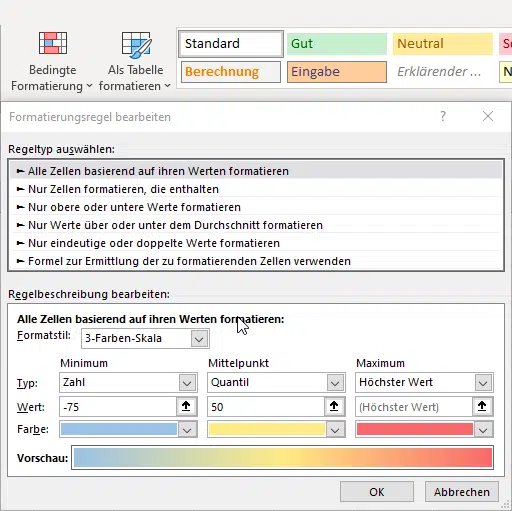
Im Ergebnis erhaltet hier eure eigene WLAN-Heatmap mit den tatsächlichen Signalstärken. Vergleicht eure Heatmap mit den tatsächlichen Messwerten mit dem UniFi-Plan. Erfahrungsgemäß sind sich beide Darstellungen in den Werten ähnlich, jedoch nicht identisch. Unterschiede ergeben sich aus unterschiedlichen Dämpfungseigenschaften der bei euch verbauten Materialien und eurer Möblierung. Auch sonstige Hindernisse, wie übrigens euer eigener Körper selbst, verändern die Signalstärken im Raum.
Überprüft deshalb anhand der tatsächlichen Werte, ob ihr in allen Bereichen über -66 dBm Signalstärke empfangt und korrigiert notfalls die Position der WLAN Access Points so lange, bis ihr die optimalen Werte erreicht. Bringt euer WLAN in bester Qualität vor allem an die Orte, an denen ihr das WLAN auch tatsächlich nutzt – meist sind das Büro und Wohnzimmer. So wird euer WLAN robust und verhält sich stabil, denn mit einer SNR von über 25 dB habt ihr genug Leistungsreserven in eurem WLAN geschaffen. Wenn der Nachbar dann dazwischenfunkt, sind die Beeinträchtigungen nur geringfügig.
3. Setzt WLAN 6 mit aktiviertem BSS Coloring ein, damit umgeht ihr die Co-Channel-Interference. Damit blockiert ihr das Nachbar-WLAN!
Wenn sich WLANs gegenseitig stören, liegt das meistens am begrenzt verfügbaren lizenzfreien Funkspektrum. Vor allem im 2,4-GHz-Band sind die Kanäle überfüllt, da sich viele Endgeräte das Spektrum teilen müssen. Grundsätzlich sind mehrere WLANs auf dem gleichen Kanal kein Problem, jedoch verringert sich die verfügbare Sendezeit (Airtime) pro Endgerät, denn alle WLAN-Teilnehmer müssen mit der Datenübertragung warten, bis der Kanal frei ist, also kein anderes Endgerät Daten überträgt. Das Problem haben wir in Lösung 1 und 2 bereits adressiert, jetzt folgt der Königsweg.
Clear Channel Assessment und Co-Channel-Interference. Wenn fremdes WLAN stört.
Funken mehrere WLAN-Teilnehmer gleichzeitig, wird die Übertragung der Daten gestört, da sich die Funksignale gegenseitig überlagern und nicht mehr eindeutig demoduliert werden können. Im Prinzip ist das der Grund, weshalb die WLANs auf benachbarten Kanälen sich stärker stören (Adjacent Channel Interference) als auf dem gleichen Kanal (Co-Channel Interference). Damit das nicht passiert, hat das WLAN-Protokoll 802.11 einen Mechanismus eingebaut, der vor jedem zu sendenden Frame überprüft, ob der Kanal frei ist. Dabei werden die WLAN-Signale aller Teilnehmer berücksichtigt, die auf demselben Kanal übertragen werden. Auch Signale benachbarter WLANs, sofern der Kanal der gleiche ist. Dieser Vorgang nennt sich Clear Channel Assessment und ist ein Teil des IEEE 802.11-Protokolls.
Die Rechnung ist einfach: Je mehr Endgeräte auf dem gleichen Kanal funken wollen, desto seltener sind die verfügbaren Zeitslots, in denen der Kanal frei ist. Bei gleicher Datenmenge bleibt so weniger Zeit für ein Endgerät zur Datenübertragung übrig. In der Folge sinkt die Datenrate pro Endgerät. Das lässt sich mit meinem Rechner einfach ausrechnen.
Was also im Allgemeinen als WLAN-Störung durch benachbarte WLANs wahrgenommen wird, ist eigentlich eine Folge genau desjenigen Mechanismus, der die gegenseitige Störung durch überlagernde Funkwellen im WLAN vermeidet. Faktisch stören sich die Geräte nicht, werden aber aufgrund der gegenseitigen Wartezeit langsamer bei der Übertragung der eigenen Datenpakete. Aufgrund dieser sogenannten Co-Channel-Interference wird die WLAN-Erfahrung dann langsamer!
WLAN 6 ignoriert fremde WLANs durch adaptives Clear Channel Assessment. Schaltet das Nachbar-WLAN stumm!
Genau hier setzt WLAN 6 an: Es passt den Mechanismus des Clear Channel Assessment so an, dass nicht mehr alle WLAN-Signale in die Bewertung berücksichtigt werden, um zu beurteilen, ob ein WLAN-Kanal frei zum Senden ist.
Bis WLAN 5 werden beim Clear Channel Assessment alle WLAN-Signale berücksichtigt, die lauter als etwa -91 dBm empfangen werden. Dieser Wert liegt etwa 4 dB über dem Grundrauschen. WLAN 6 kann die Wartezeiten auf einen freien Slot im WLAN-Kanal stark verringern. Dazu fügt es den WLAN-Frames zunächst eine zusätzliche Information hinzu, die sogenannte BSS Color. Dies ermöglicht WLAN 6, sehr leise (und damit weit entfernte WLANs) beim Clear Channel Assessment zu ignorieren.
Der Mechanismus nennt sich dann adaptives Clear Channel Assessment und funktioniert folgendermaßen: Immer, wenn die empfangenden WLAN-Frames unterschiedlichen BSS Colors (inter-BSS) angehören, erhöht WLAN 6 den Grenzwert von etwa -91 dBm auf etwa -78 dBm. Empfängt WLAN 6 Frames aus der gleichen BSS Color, dann bleibt der Grenzwert bei etwa -91 dBm. Die genauen Werte sind Betriebsgeheimnis der einzelnen Hersteller von WLAN-Hardware.
Die Signale von WLANs mit anderer BSS Color (oder ohne) müssen leise genug sein, damit das eigene WLAN-Signal trotz Signalüberlagerung fehlerfrei demoduliert werden kann. Deshalb funktioniert die Technologie bei WLAN 6 auch nur dann, wenn möglichst alle WLAN-Teilnehmer im eigenen WLAN BSS Coloring unterstützen. Ansonsten greifen die konservativen, sensiblen Grenzwerte.
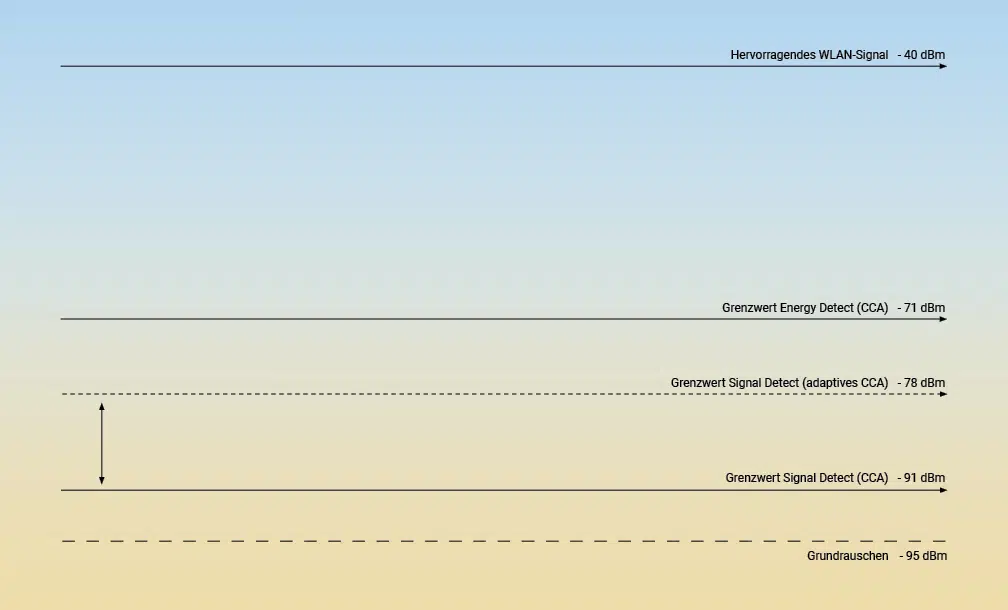
Wenn ihr also auf WLAN 6 mit BSS Coloring setzt, hilft euch das in dichten Umgebungen, die WLAN-Signale anderer WLANs zu ignorieren. Das eigene WLAN funkt einfach über die anderen Signale, sofern deren Signalstärke unter etwa -78 dBm liegen. WLAN 6 ist damit etwa 20x robuster gegenüber anderen WLAN-Signalen mit anderer bzw. ohne BSS Color. So bleibt wieder mehr Airtime für die WLAN-Endgeräte des eigenen WLANs und die Geschwindigkeit steigt.
Während ein benachbartes WLAN mit einer Signalstärke von bis zu -78 dBm euer eigenes Netzwerk bis einschließlich WLAN 5 verlangsamen würde, wird das fremde WLAN komplett ignoriert, wenn ihr WLAN 6 mit BSS Coloring einsetzt und mit euren Endgeräten das fremde WLAN mit weniger als -78 dBm empfangt. WLAN 6 hilft euch so, das benachbarte WLAN zu ignorieren. Das funktioniert auch, wenn der Nachbar selbst WLAN 6 einsetzt.
4. Das Nachbar-WLAN ausschalten: Abschirmung für Wände und Fenster!
Wenn ihr euer WLAN robuster gegenüber Störungen von benachbarten WLANs machen wollt, geht es vor allem darum, die Signalstärke des WLANs zu optimieren (und das bedeutet nicht, die Sendeleistung auf maximal zu stellen). Das habe ich oben ausführlich beschrieben. Es gibt jedoch Situationen, wo die Optimierung der Signalstärke mit den oben genannten Antworten nicht ausreichend gelingt und der Nachbar einfach zu stark ins eigene WLAN funkt.
In diesem Fall hilft euch folgender Ausweg: Ihr solltet die benachbarten WLANs durch physische Maßnahmen von eurem eigenen WLAN-Bereich abschirmen. Dazu eignen sich Materialien mit hohen dämpfenden Eigenschaften, sodass die elektromagnetischen Signale im besten Fall überhaupt nicht mehr von euren WLAN-Geräten empfangen werden können. Ziel ist es, die störenden WLAN-Signale mindestens unterhalb derjenigen Signalgrenzwerte zu bringen, ab dem die Signale das eigene WLAN stören würden (-78 dBm bei WLAN 6 mit BSS Coloring, -91 dBm bei WLAN 5 und älter).
Dabei erweisen sich insbesondere Materialen als zielführend und wirkungsvoll, welche bereits an den Außenwänden der Wohnung die fremden WLANs abschirmen können. Verschiedene Hersteller bieten dazu elektromagnetisch abschirmende Tapeten, Fensterfolien, Vorhänge, Gewebe oder Wandfarben an, die zwischen 18 und 80 dB Abschirmung erzielen. Je nach wohnlicher Situation gibt es also zahlreiche Möglichkeiten.
Übrigens: Die Abschirmung erfolgt in beide Richtungen. Damit ist es nicht nur möglich, störende WLANs von eurem eigenen WLAN fernzuhalten, sondern ihr grenzt den Wirkungsbereich eures WLANs speziell auf eure eigene Wohnung ein. Bösen Buben erschwert ihr so den unbefugten Zugriff auf euer WLAN von außen.
Ich persönlich habe recht gute Erfahrungen mit elektromagnetisch abschirmenden Wandfarben machen dürfen. Diese habe ich zum Beispiel in der Wohnung meines Bekannten eingesetzt, in welcher ich auch meine WLAN-Speedtests durchführe. Dort haben wir alle Außenwände mit einer speziellen Abschirmfarbe zweilagig grundiert. Laut herstellerangaben werden damit zwischen 48 dB und 57 dB Dämpfung erreicht. Die Farbe ist TÜV-geprüft (Abschirmwirkung) und kann mit Dispersionsfarbe überstrichen werden. Achtet unbedingt auf die Herstellerhinweise, oft müssen die Materialien ordnungsgemäß geerdet werden!
Wie gut hilft Abschirmfarbe bei störenden WLANs von Nachbarn?
Kann das funktionieren? Zuerst war skeptisch, die Erfahrungen in der Testwohnung haben mich aber neugierig gemacht. Obwohl das Thema vielleicht nach Hokuspokus klingt. Ich habe keine Angst vor elektromagnetischen Strahlen, schalte mein WLAN aber immer nachts aus, wenn ich es nicht benötige.
Also habe ich selbst getestet, ob Abschirmfarbe tatsächlich gut funktioniert. Mich interessiert, ob ich die Dämpfung messen kann und ob sie ausreicht, fremde WLANs so abzuschirmen, dass die eingangs erwähnten Grenzwerte für Störungen durch andere WLANs unterschritten werden.
Für meinen pragmatischen Test, der weder Industrienormen noch offiziellen Testverfahren entspricht, setzte ich meinen verlässlichen, wenn auch etwas in die Jahre gekommenen Super Range Cardbus von Ubiquity Networks ein. Der WLAN-Adapter funktioniert noch mit dem alten PCMCIA-Slot, welcher auf meinem alten IBM Thinkpad X31 verbaut ist. Das Notebook ist perfekt für WLAN-Tests mit Kali Linux. Der Adapter stürzt eigentlich nie ab und liefert recht genaue Messwerte.
Zum Versuchsaufbau: Die externe Antenne des WLAN-Adapters habe ich auf einem Holzsockel montiert. Zudem habe ich eine Haube ebenfalls aus Holz gebaut, welche recht genau auf den Holsockel passt. Die Holzhaube kann über die Antenne gestülpt werden und passt auf den Holzsockel. Dann ist die Antenne sehr gut umschlossen.



Unter Kali startete ich dann eine WLAN-Messung und ließ mir die benachbarten WLANs inkl. Signalstärke anzeigen. Während ich für die erste Messung die Holzhaube komplett entfernt habe, habe ich für die zweite Messung dann die Holzhaube bestehend aus etwa 1,8mm Fichtenholz wieder über den Antennenaufbau gestülpt. Damit konnte ich messen, welche Dämpfung das Holz selbst erzeugt.
Für die dritte und ausschlaggebende Messung habe ich dann sowohl Sockel und Haube mit der Abschirmfarbe außen einlagig gestrichen, sodass eine möglichst geschlossene Farbschicht entsteht. Lediglich an der Verbindung zwischen Sockel und Haube ist die Schicht nicht perfekt geworden. Nach dem Trocknen der Farbe habe ich dann die dritte Messung durchgeführt, um wieder die Signalstärken der benachbarten WLAN-Netzwerke zu erfassen.
| Messung 1: Ohne Abschirmung | Messung 2: 1,8 cm Fichtenholz | Messung 3: Mit Abschirmfarbe (einlagig) | Dämpfung | |
| WLAN-SSID 1 | -32 dBm | -33 dBm | -52 dBm | 20 dB (Faktor 100) |
| WLAN-SSID 2 | -33 dBm | -33 dBm | -52 dBm | 19 dB (Faktor 80) |
| WLAN-SSID 3 | -70 dBm | -71 dBm | nicht messbar | – |
| WLAN-SSID 4 | -83 dBm | -83 dBm | -87 dBm | 4 dB (Faktor 2,5) |
Der Test zeigt, dass im 2,4-GHz-Band (Kanal 6) zum Testzeitpunkt vier benachbarte WLANs vom WLAN-Adapter empfangen werden konnten. Die bloße Abschirmung mit Holz erzielte kaum abschirmende Wirkung. Sobald das Holz aber einlagig mit der Abschirmfarbe grundiert war, wurden fremde WLAN-Signale um bis zu 20 dB abgeschirmt. Fremde WLANs waren also etwa bis zu 100-mal leiser als ohne Abschirmfarbe. Von diesem Ergebnis bin ich begeistert. Und das trotz meines provisorischen und einlagigen Anstrichs! Sehr leise WLANs wurden in meinem Versuch weit weniger stark gedämpft. Ich denke, das liegt an der geringen elektromagnetischen Energie, die noch vorhanden ist. Problematisch ist dies nicht, denn wem die Abschirmwirkung der Farbe nicht ausreicht, der streicht einfach ein zweites Mal , um die dämpfende Eigenschaft zu erhöhen.
Richtig ist aber: Je nach Stärke der störenden WLAN-Signale, können 20 dB bei der empfangenen Signalstärke bereits den Unterschied darüber machen, ob ein fremdes WLAN das eigene WLAN stört.
Wie laut stören die fremden WLANs an der Außenwand zum Nachbarn?
Wenn ihr also abschirmende Wandfarbe verwenden wollt, solltet ihr bereits vorher prüfen, wieviel Dämpfung in dB ihr benötigt, um fremde WLAN-Signale auszusperren. Dazu messt ihr vor dem Anbringen der Farbe (oder Tapete, Folie, Vorhang, …) an den jeweiligen Außenwänden eurer Wohnung, wie stark die fremden WLAN-Netzwerke in eurer Wohnung empfangen werden.
Liegt ihr über den genannten Grenzwerten von -78 dBm bei WLAN 6 mit BSS Coloring oder -91 dBm bei älteren WLAN-Standards, solltet ihr das passende Material auswählen und direkt an der Außenwand verwenden. Nutzt dazu am besten wieder die „Fritz!App WLAN“ wie in Kapitel 2, um die Signalstärken der benachbarten WLANs anzuzeigen. Gut möglich, dass die Störungen in eurer Wohnung nur von einer Außenwand ausgehen – nämlich der, hinter der euer Nachbar sitzt!
Sonst noch? Kabel statt WLAN und spezielle Antennen.
Mit den oben genannten Vorschlägen werdet ihr euer WLAN schnell und stabil machen. WLAN selbst unterliegt jedoch immer derselben Einschränkung: Es muss sich das lizenzfreie Spektrum teilen und muss Daten halb-duplex übertragen. Dieser Umstand ist ein Nachteil gegenüber klassischer Ethernet-Verbindungen. Ein LAN-Kabel stellt ein abgeschlossenes Übertragungsmedium dar, die Datenübertragung per Ethernet erfolgt voll-duplex. Wenn das Kabel nicht beschädigt oder über 100 Meter lang ist, bietet es daher konstante Geschwindigkeit in beide Richtungen. Ganz egal, ob der Nachbar ebenfalls ein LAN-Kabel nutzt.
Wo immer es möglich ist, solltet ihr deshalb Kabel gegenüber WLAN bevorzugen. Selbst ich mache das so, obwohl ich WLAN liebe! So erreicht ihr maximal stabile und schnelle Geschwindigkeiten auf konstante Art und Weise. Zudem gilt eine Kabelverbindung meist als sicherer gegenüber WLAN. Verwendet Kabelverbindungen immer dann, wenn eure Endgeräte stationär sind: Desktop-PC, VoIP-Tischtelefon, Fernseher, Spielekonsole, Netzwerkfestplatte, etc. Wo immer ihr Geräte mobil einsetzen möchtet, spielt WLAN seine Vorteile voll aus: Smartphones, Laptops, WLAN-Telefone, smarte Grills oder was es sonst noch alles gibt.
Und einen weiteren Lösungsansatz möchte ich nicht unerwähnt lassen. Spezielle gerichtete Antennen für euren WLAN-Router bzw. Access Point. Was früher recht verbreitet war, findet man heutzutage vermehrt im professionellen WLAN-Bereich: Access Points sind mit Anschlüssen für externe WLAN-Antennen ausgestattet, um sie dem jeweiligen Einsatzzweck genau anzupassen.
So gibt es WLAN-Antennen, welche nur eine bestimmte Richtung mit WLAN ausleuchten. Diese nennt man gerichtete Antennen. Der Vorteil: Im Gegensatz zu normalen Rundstrahlern, welche die WLAN-Signale gleichmäßig in alle Richtungen des Raumes abstrahlen, sind sie sehr unempfindlich gegenüber WLAN-Signalen aus Richtungen, die nicht der ausgeleuchteten Richtung entsprechen. So lassen sich ungewünschte WLAN-Signale weitgehend ignorieren. Die gezielte Ausleuchtung durch speziell ausgewählte Antennen ist die professionellste Herangehensweise im WLAN-Bereich, um in dichten Umgebungen stabiles WLAN bereitzustellen.